Po ciężkiej pracy nad stworzeniem filmu, który będzie rezonował z docelowymi odbiorcami, prawdopodobnie chcesz się upewnić, że Twój film będzie dobrze działał w mediach społecznościowych. A jednym z najlepszych sposobów zapewnienia optymalnej wydajności jest dodanie tekstu do filmu.
Jeśli chodzi o filmy w mediach społecznościowych, zarówno nagłówki, jak i podpisy mają kluczowe znaczenie dla sukcesu. W końcu 80% konsumentów chętniej obejrzy cały film, jeśli dostępne są napisy. A przyciągający wzrok, interesujący nagłówek może przyciągnąć uwagę odbiorców (co jest ważne, gdy przeciętny człowiek przewija codziennie aż 100 stóp treści w mediach społecznościowych).
Dobrą wiadomością jest to, że łatwo jest dodać tekst do dowolnego filmu online — potrzebujesz tylko odpowiedniego narzędzia. Jesteśmy tutaj, aby pokazać Ci, jak używać Zubtitle do łatwego dodawania nagłówków i napisów do Twojego filmu.
Jak dodać tekst do dowolnego filmu online (nagłówek i podpisy)
Najlepszym sposobem na dodanie tekstu do dowolnego filmu online jest użycie Zubtitle, najnowocześniejszego narzędzia do edycji, które ułatwia dodawanie napisów, przycinanie i zmianę rozmiaru filmu, dodawanie nagłówka, stylizowanie filmu za pomocą logo i więcej.
Jak dodawać napisy
1. Prześlij swój film
Aby rozpocząć dodawanie tekstu do swojego filmu, wystarczy zalogować się na istniejące konto Zubtitle (lub utworzyć nowe) i przesłać film. Możesz to zrobić, klikając żółty przycisk Dodaj nowy film po prawej stronie ekranu.
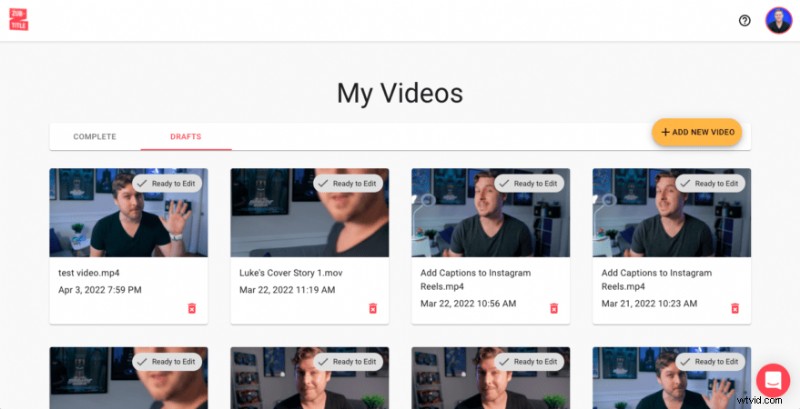
2. Edytuj swoje napisy
Po przesłaniu filmu Zubtitle automatycznie dokona transkrypcji dźwięku i przekształci go w napisy czasowe w ciągu zaledwie kilku sekund. Gdy Zubtitle poradzi sobie z całym ciężkim podnoszeniem, wystarczy przejrzeć podpisy, aby upewnić się, że wszystko wygląda dobrze. Możesz łatwo dostosować tekst, dodać emotikony lub zmienić czas, wskazując i klikając bezpośrednio w edytorze.
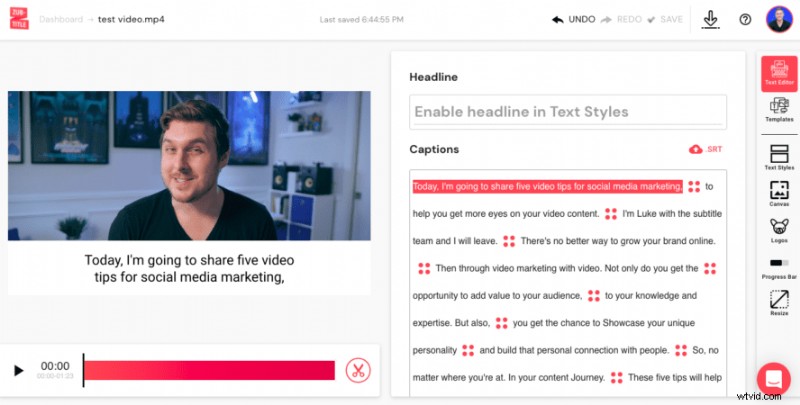
Jak dodać nagłówek
1. Dodaj swój nagłówek
Najpierw przejdź do Styli tekstu menu na pasku menu po prawej stronie, aby upewnić się, że opcja „Nagłówek” jest włączona. Następnie wróć do Edytora tekstu menu i wpisz nagłówek. Podczas pisania nagłówek pojawi się nad filmem po lewej stronie ekranu.
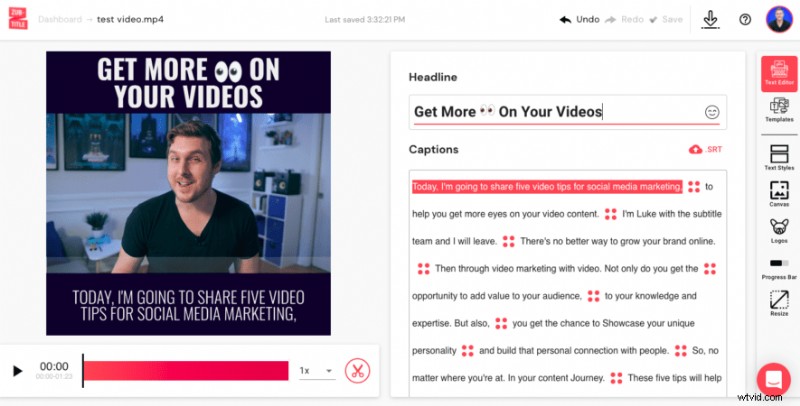
2. Stylizuj nagłówek
Następnie przejdź z powrotem do Styli tekstu menu. Teraz możesz dostosować styl nagłówka, wybierając czcionkę (lub przesyłając niestandardową czcionkę), zmieniając grubość i rozmiar czcionki, dopasowując wysokość linii, wypełnienie pola tekstowego i nie tylko.
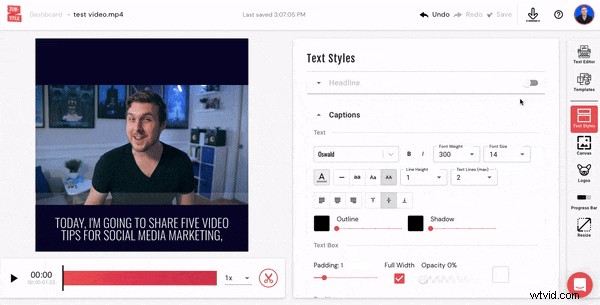
3. Dostosuj pozycję nagłówka
Możesz dostosować miejsce umieszczenia tytułu na filmie, przeciągając kropkę w górę lub w dół Pozycji pionowej skala. Jeśli chcesz mieć większą kontrolę nad tym, gdzie jest umieszczony, po prostu zaznacz opcję Dostosuj skrzynka. Możesz także wybrać wyrównanie tytułu, tak aby był umieszczony po lewej, prawej stronie lub na środku.
Po zakończeniu dodawania całego tekstu możesz wyrenderować i pobrać nowo zoptymalizowany film.
Czy chcesz dodać tekst do dowolnego filmu online?
Zarejestruj darmowe konto Zubtitle już dziś, aby zacząć! Dzięki naszemu bezpłatnemu planowi możesz tworzyć dwa filmy miesięcznie. Aby utworzyć do 10 filmów miesięcznie (i usunąć znak wodny Zubtitle), sprawdź nasz plan standardowy.
